目前公司项目越来越多,所以磁盘从默认慢慢的.磁盘已经不够使用,没办法只能考虑磁盘挂载磁盘扩容.
因为目前使用阿里云现在可以使用磁盘扩容,所以我决定在阿里云进行磁盘扩容,以下进行测试服务器进行扩容.我使用的系统是CentOS系统
准备工作:一定进行<创建快照>备份数据
第一步:首先在阿里云购买磁盘扩容
在阿里云有个存储的项->进入云盘->可进行磁盘扩容

第二步:使用可连接的工具连接服务器例如putty/xshell
下面我使用xshell为例进行一点操作,
第三步:这个是进行磁盘 扩容之前的查看磁盘.
df -h 查看磁盘情况命令

目前看着磁盘是41G,
第四步:根据操作系统安装growpart扩容格式化工具
CentOS 7、Aliyun Linux:
yum install cloud-utils-growpart

第五步:检查实例的内核版本,如通过uname -a查看内核版本。

内核版本大于3.6.0,则无需重启reboot便能完成扩容分区和文件系统。
内核版本小于3.6.0,如CentOS 6、Debian 7和SUSE Linux Enterprise Server 11 SP4等发行版,需要经过一次重启reboot才能完成分区扩容。
我的版本是3.10的所以操作如下:
第六步:运行fdisk -l查看现有磁盘大小。

第七步:运行df -h查看磁盘分区大小。

第八步:运行growpart调用growpart为需要扩容的磁盘和对应的第几个分区扩容。
第九步:运行resize2fs调用resize2fs扩容文件系统。示例命令表示为系统盘的/dev/vda1分区扩容文件系统。

完成:最终完成扩容

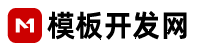























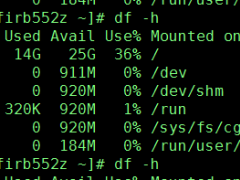






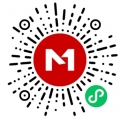
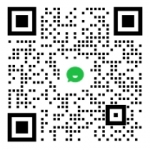


 18605917465
18605917465 客服QQ
客服QQ